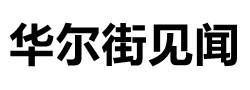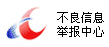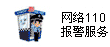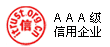如何在Word中制作表格?
制作表格是Word中常见的操作之一。下面将介绍如何在Word中制作表格的基本步骤和方法。
步骤一:打开Word文档
首先,打开电脑上的Word软件,新建一个文档或打开一个已有的文档。
步骤二:点击“插入”选项卡
在Word界面的菜单栏中,点击“插入”选项卡,可以看到一个下拉菜单。
步骤三:选择“表格”
在“插入”选项卡下拉菜单中,选择“表格”选项。可以看到一个下拉列表,里面有多个选项,包括“插入表格”、“绘制表格”等。
步骤四:选择“插入表格”
在“表格”下拉列表中,选择“插入表格”选项。此时,会弹出一个对话框,要求输入“行数”和“列数”。
步骤五:设置行列数
在对话框中输入所需的行数和列数,然后点击“确定”按钮。Word会根据输入的行数和列数自动创建一个表格。
步骤六:编辑表格
此时,我们可以在表格中输入内容,调整表格的样式、颜色等。还可以在表格中添加行、列,合并单元格等。具体的操作可以根据需要来进行。
步骤七:保存表格
最后,保存你所制作的表格。可以选择将表格保存为Word文档格式(.docx)或其他格式,以便在需要的时候继续编辑或使用。
通过以上步骤,你就可以在Word中制作出漂亮的表格了!祝你使用愉快!